Start en Mac -computer ved sikker tilstand ellers kaldes start uden udvidelser giver dig mulighed for at finde årsagen til problemet med en Macbook Air- eller Macbook Pro -computer, der har problemer med at starte, eller som ikke fungerer korrekt. Faktisk når standard systemstart mislykkes, sikker tilstand giver dig derefter mulighed for at starte en Macbook Air- eller Macbook Pro -computer ved at udelade de forskellige bugs et dysfunktioner. Denne starttilstand er derfor meget praktisk, hvis du vil løse problemet fra skrivebordet på din computer Macbook Air eller Macbook Pro. Du vil således have mulighed for ændre forkerte parametre der forhindrer din Macbook Air eller Macbook Pro -computer i at starte korrekt eller om nødvendigt fra afinstallere programmer der forårsager problemet. I denne artikel finder du de forskellige trin til genstart af din Macbook Air- eller Macbook Pro -computer ved sikker tilstand. God læsning!
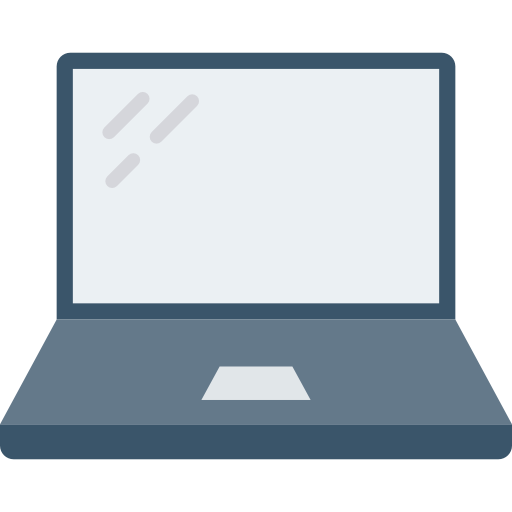
Er Safe Boot farligt for min Mac?
At starte din Macbook Air eller Macbook Pro -computer i fejlsikret tilstand er ikke skadeligt for din Mac, selvom den ikke bør misbruges. Den sikre tilstand for operativsystemer som f.eks. MacOS er derfor vant til analysere problemerne et les erreurs som din Macbook Air eller Macbook Pro computer støder på, og som forstyrrer systemets korrekte funktion. Når du starter din Macbook Air eller Macbook Pro computer ved sikker tilstand (opstart uden udvidelser) alle de programmer, der normalt startes automatisk, når din enhed starter, åbnes ikke, og softwaren og skrifttyperne, der er installeret på din Mac, er midlertidigt handicappet. Det faktum, at størstedelen af dine applikationer, software og processer ikke startes automatisk som normalt, når din Macbook Air eller Macbook Pro -computer starter normalt, har du mulighed for at test en efter en software, programmer og applikationer, indstillinger eller drivere for at finde årsagen til fejlen.
Når du genstarter din Macbook Air- eller Macbook Pro -computer ved sikker tilstand, vil flere effektive værktøjer derefter åbne automatisk for atidentificere problemet og reparere fejlen der opfylder din Mac. det systemcache er imens tom at få din Macbook Air eller Macbook Pro -computer til at oprette en ny alene, næste gang du standard starter op. Unødvendige cachelagrede data fra applikationer vil også blive slettet for atoptimere lagerplads databærere.
Trin til at starte min Macbook -enhed i fejlsikret tilstand
For at starte din Macbook Air eller Macbook Pro -computer i fejlsikret tilstand er det let: Bare hold nede Maj trykket på under opstart af din Apple -enhed. Hold tasten nede, indtil Apple -logoet (æblet) vises på skærmen. Bare rolig, den sikker tilstand (eller uden udvidelser) kræver lidt mere tid end under en klassisk opstart, fordi systemet automatisk søger efter potentielle fejl.
Le sikker tilstand vises derefter på loginskærmen på din Macbook Air- eller Macbook Pro -computer. Du finder muligheden Start uden udvidelser øverst til højre på din skærm, lige ved siden af tastaturlayout og batteristatus. Gå ikke i panik, din Macbook Air eller Macbook Pro computer desktop vil se anderledes ud end den, du efterlod på din sidste klassiske boot. Det giver mening: Du startede din Mac uden udvidelser, så ikke al software, applikationer, programmer, drivere og forskellige funktioner startes. Kontoret vil helt sikkert være anderledes. det Dock og menu linje vil ikke være gennemsigtig, som det er tilfældet under klassisk opstart.
Vi rådgiver dig denne artikel hvis din Macbook Air- eller Macbook Pro -computer har svært ved at starte. Hvis trods start i sikker tilstand, fortsætter fejlen på din Apple -enhed, skal du gå direkte til en Apple -produktprofessionel eller kontakteApple Store det tætteste.

